虚拟机有三种联网方式,分别为桥接模式、nat模式和仅主机模式,其中桥接模式是指与主机在同一网段即与主机ip地址在同一网段,相当于主机和虚拟主机插在同一个路由器中,假如这主机ip为192.168.100.xx,则虚拟机也是192.168.100.xx ;nat模式是指主机与虚拟机在不同网段,即主机又虚拟出了一个网段给虚拟机使用,加入主机地址是192.168.100.xx,则虚拟机地址可能是192.168.10.xx(总之第三位不一样)。nat模式虚拟机可直接上网,而桥接模式则需要手动配置ip、网关等问题。除此之外他们还有主机和虚拟机能不能ping通的问题,这个问题可以去看其他博客,这篇文章只要解决如何修改桥接模式并能上网。
1.点击左上角虚拟网络编辑器

2.点击跳出新页面右下角的更改设置

3.点击左下角还原默认设置-》点击确定-》关闭该页面后重新进入-》选择VMnet 桥接模式那一栏-》选择VMnet信息下的桥接模式-》已桥接至:后的选项选择自己的网卡,如果不知道网卡可以通过下述方式获得。
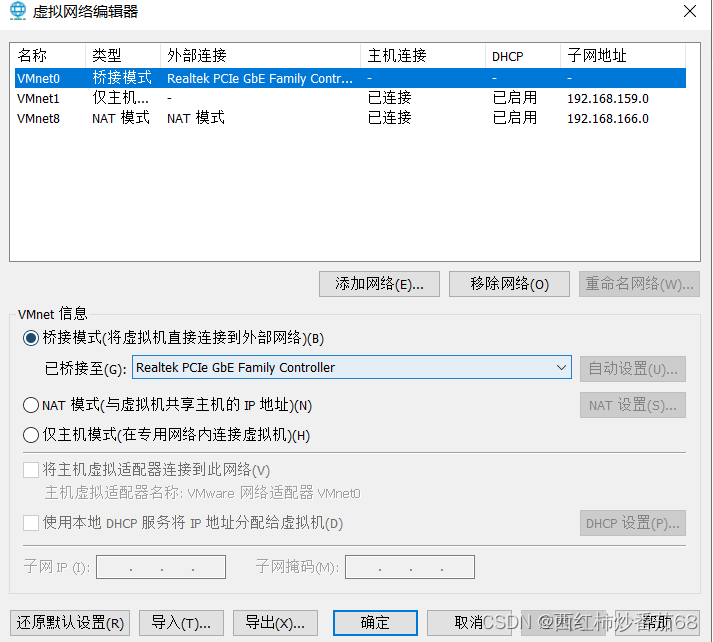
点击主机右下角网络
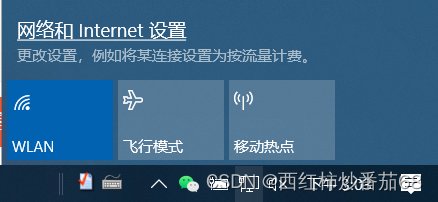
点击弹出的网络和Internet设置-》点击更改适配器设置

右击以太网选择属性
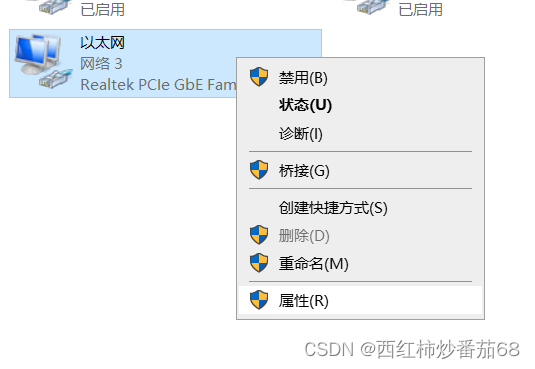
下面这个界面的“连接时使用”下的那栏就是你的网卡名称

4.选择好网卡后点击应用并确定
5.下面就是在虚拟机界面点击 编辑虚拟机设置-》网络适配器-》桥接模式并选中复制区里网络连接状态那个选项。

6.打开虚拟机并点击右上角网络图标

如果没有网络图标则终端执行下面指令然后重启
sudo service network-manager stop
sudo rm /var/lib/NetworkManager/NetworkManager.state
sudo service network-manager start
7.重启后点击右上角网络图标选择编辑网络

8.然后选择手动配置网络,桥接模式必须手动配置网络才可以,手动配置网络界面不同版本可能不同,总之找到齿轮的那个设置按钮然后找到IPv4,之后输入自己的ip,网关这些。

9.重启电脑,之后就OK了。
这时候电脑已经能正常上网了,可能存在主机与虚拟机无法平通的情况,这种情况可能是防火墙的问题,可以去网上搜其他答案,比较简单。






















 1391
1391











 被折叠的 条评论
为什么被折叠?
被折叠的 条评论
为什么被折叠?








